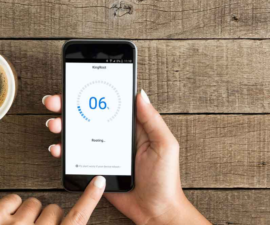ഒരു പ്ലേസ്റ്റേഷൻ 3 നിയന്ത്രിക്കാൻ നിങ്ങളുടെ Android ഉപകരണം ഉപയോഗിക്കുക
ആൻഡ്രോയിഡ് പ്ലാറ്റ്ഫോമിന്റെ തുറന്ന സ്വഭാവം കാരണം, അടച്ച പ്ലാറ്റ്ഫോമുകളുള്ള ഉപകരണങ്ങളുടെ ഉപയോക്താക്കൾക്ക് കഴിയാത്ത പലതും Android ഉപകരണ ഉപയോക്താക്കൾക്ക് നേടാൻ കഴിയും. പ്ലേസ്റ്റേഷൻ 3 നിയന്ത്രിക്കാൻ അവരുടെ സ്മാർട്ട് ഉപകരണം ഉപയോഗിക്കുക എന്നതാണ് ഇതിലൊന്ന്.
ഈ പോസ്റ്റിൽ, നിങ്ങളുടെ Android ഉപകരണം ഉപയോഗിച്ച് ഒരു പ്ലേസ്റ്റേഷൻ 3 നിയന്ത്രിക്കാൻ നിങ്ങളെ പ്രാപ്തമാക്കാൻ ഉപയോഗിക്കാവുന്ന ഒരു രീതി ഞങ്ങൾ നിങ്ങളുമായി പങ്കിടാൻ പോകുന്നു. ഈ രീതിക്ക്, റൂട്ട് ചെയ്ത Android സ്മാർട്ട്ഫോണോ ടാബ്ലെറ്റോ ആവശ്യമാണ്, അതിനാൽ നിങ്ങളുടെ ഉപകരണത്തിൽ ഇതുവരെ റൂട്ട് ആക്സസ് ലഭിച്ചിട്ടില്ലെങ്കിൽ - അത് റൂട്ട് ചെയ്യുക.
ഒരു Android ഉപകരണത്തിൽ നിന്ന് പ്ലേസ്റ്റേഷൻ 3 എങ്ങനെ നിയന്ത്രിക്കാം:
- നിങ്ങൾ ആദ്യം ചെയ്യേണ്ടത് നിങ്ങളുടെ Android ഉപകരണത്തിൽ ബ്ലൂടൂത്ത് പ്രവർത്തനക്ഷമമാക്കുക എന്നതാണ്. ക്രമീകരണങ്ങൾ> വയർലെസ് നിയന്ത്രണങ്ങൾ> ബ്ലൂടൂത്ത് എന്നതിലേക്ക് പോയി നിങ്ങൾക്ക് അങ്ങനെ ചെയ്യാം.
- ഇപ്പോൾ നിങ്ങളുടെ PlayStation 3 കൺസോൾ ഓണാക്കി അതിന്റെ ക്രമീകരണങ്ങളിലേക്ക് പോകുക>Bluetooth ഉപകരണങ്ങൾ നിയന്ത്രിക്കുക>ഒരു പുതിയ ഉപകരണം രജിസ്റ്റർ ചെയ്യുക. നിങ്ങളുടെ സ്മാർട്ട് ഉപകരണത്തിലേക്ക് മടങ്ങുക.
- നിങ്ങളുടെ സ്മാർട്ട് ഉപകരണത്തിന്റെ ബ്ലൂടൂത്ത് ദൃശ്യമാണെന്ന് ഉറപ്പാക്കുക. ക്രമീകരണങ്ങൾ> വയർലെസ് നിയന്ത്രണങ്ങൾ> ബ്ലൂടൂത്ത്> എന്നതിലേക്ക് പോകുക, എന്റെ ഉപകരണത്തിന് താഴെയുള്ള ചെക്കിൽ ടാപ്പ് ചെയ്യുക. കൺസോൾ സ്ക്രീനിലേക്ക് മടങ്ങുക.
- പുതിയ ഉപകരണം രജിസ്റ്റർ ചെയ്യുക ക്ലിക്ക് ചെയ്യുക. സ്കാനിംഗ് ആരംഭിക്കേണ്ട ഒരു പുതിയ വിൻഡോയിലേക്ക് നിങ്ങളെ കൊണ്ടുപോകും.
- സ്കാനിംഗ് പൂർത്തിയാകുമ്പോൾ, നിങ്ങളുടെ സ്മാർട്ട്ഫോൺ തിരഞ്ഞെടുക്കുക. അതിനുശേഷം നിങ്ങൾക്ക് ആറ് അക്ക പാസ്വേഡ് നൽകണം, അത് നിങ്ങളുടെ സ്മാർട്ട്ഫോണിൽ നൽകേണ്ടതുണ്ട്. അത് എടുക്കരുത്.
- നിങ്ങളുടെ സ്മാർട്ട് ഉപകരണത്തിൽ പാസ്വേഡിന്റെ ആറ് അക്കങ്ങൾ നൽകുക. പാസ് വേഡ് നൽകിയ ശേഷം, നിങ്ങൾ PlayStation 3console-മായി ജോടിയാക്കണം.
- നിങ്ങൾ ഇപ്പോൾ നിങ്ങളുടെ സ്മാർട്ട് ഉപകരണത്തിലേക്ക് തിരികെ പോയി Google Play തുറക്കേണ്ടതുണ്ട്. ഗൂഗിൾ പ്ലേയിൽ, നിങ്ങളുടെ സ്മാർട്ട് ഉപകരണത്തിൽ ബ്ലൂപുട്ട് ഡ്രോയിഡ് സെർച്ച് ചെയ്ത് ഇൻസ്റ്റാൾ ചെയ്യുക.
- നിങ്ങളുടെ Android ഉപകരണത്തിൽ BlueputDroid വിജയകരമായി ഇൻസ്റ്റാൾ ചെയ്യുമ്പോൾ, നിങ്ങൾ ആപ്പ് റൺ ചെയ്യണം. നിങ്ങളുടെ ഉപകരണം കണക്റ്റുചെയ്യാനാകുന്ന ഉപകരണങ്ങളുടെ ഒരു ലിസ്റ്റ് ആപ്പ് പിന്നീട് കാണിക്കും. പ്ലേസ്റ്റേഷൻ 3 ആ പട്ടികയിൽ ഉണ്ടായിരിക്കണം.
- നിങ്ങളുടെ Android ഉപകരണം കണക്റ്റ് ചെയ്യാനാകുന്ന ബ്ലൂടൂത്ത് ഉപകരണങ്ങളുടെ ലിസ്റ്റിൽ നിന്ന് Play Station 3 തിരഞ്ഞെടുക്കുക.
നിങ്ങളുടെ Android ഉപകരണം ഉപയോഗിച്ച് നിങ്ങളുടെ പ്ലേസ്റ്റേഷൻ 3 നിയന്ത്രിക്കാൻ തുടങ്ങിയോ?
ചുവടെയുള്ള അഭിപ്രായ ബോക്സിൽ നിങ്ങളുടെ അനുഭവം പങ്കിടുക.
JR.
[embedyt] https://www.youtube.com/watch?v=x4WEeEQevZg[/embedyt]